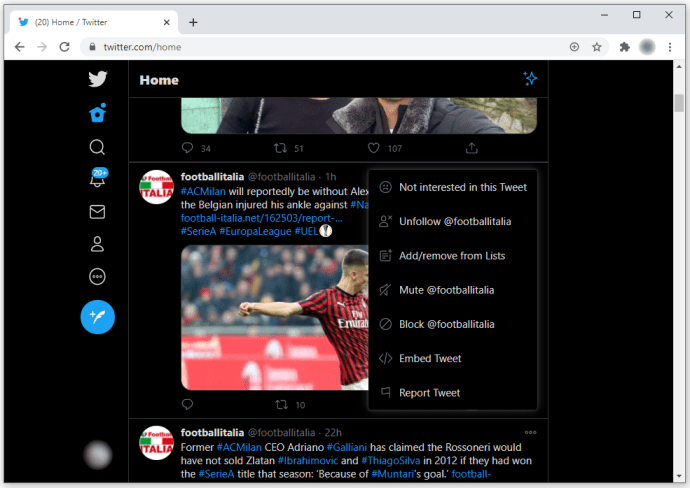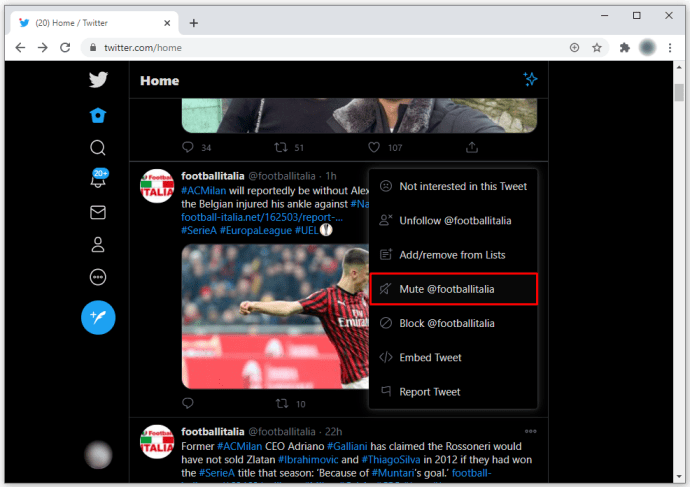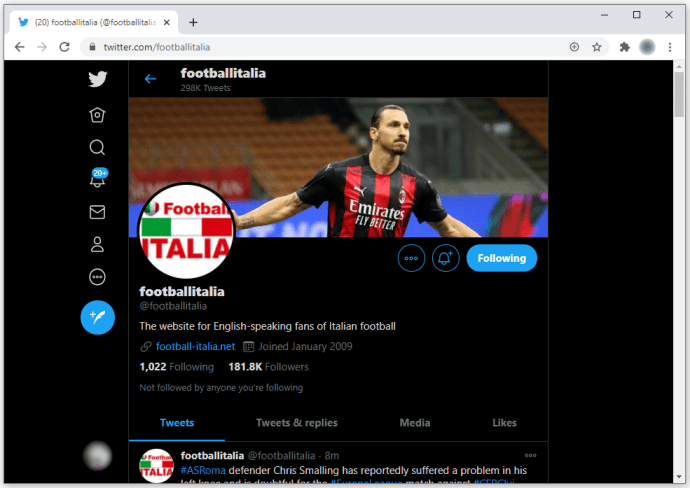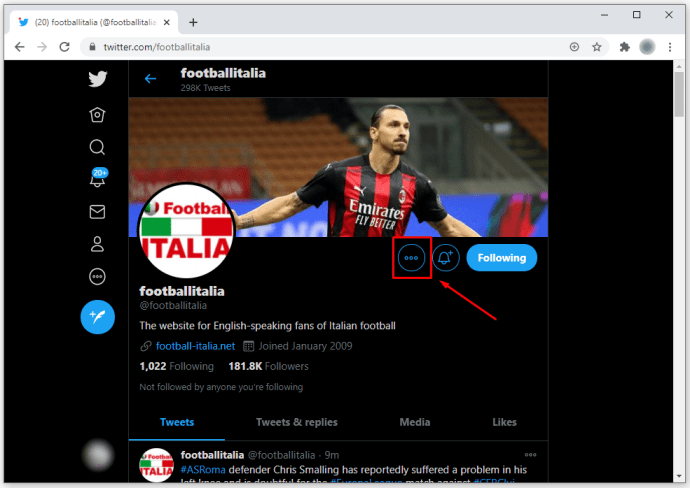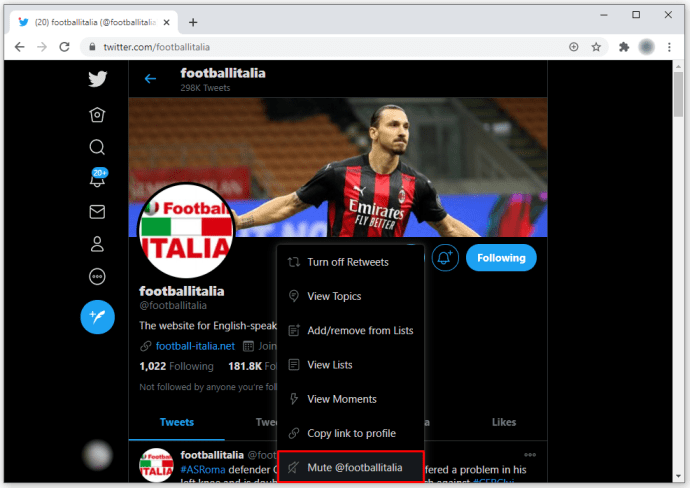누구에게 물어 보느냐에 따라 트위터는 대인 관계를 허용하는 활발한 소셜 네트워크이거나 부정과 무지의 cesspool입니다.
다행스럽게도 트위터에는 사용자가 자신의 트위터 경험을 맞춤화하고 사이트 사용을 어렵게 만들 수있는 특정 사용자를 무시할 수있는 기능이 포함되어 있습니다.
Twitter 피드를 제어 할 수있는 가장 쉽고 효과적인 방법 중 하나는 음소거 기능 , 온라인에서 누군가의 트윗을 완전히 차단하지 않고 숨길 수 있습니다.
하지만 당신이 이것을 받고 있다면 어떨까요? 그리고 누군가 트위터에서 당신을 음소거했는지 알 수 있습니까?
알아 보려면 계속 읽으십시오.

누군가 트위터에서 당신을 음소거 했습니까?
사용자를 음소거하면 타임 라인에서 트윗이 제거되지만 어떤 일이 발생했는지 다른 사람에게 알려주지는 않습니다. 따라서 '누군가 트위터에서 나를 음소거했는지 알 수 있나요?'라는 주요 질문에 대한 대답은 '아니요'입니다. 적어도 앱 자체를 통해서는 아닙니다.
이 기능은 개인 정보 보호를 염두에두고 추가되었습니다. 문제가 발생하면 드라마를 피하는 데 그다지 도움이되지 않습니다.

파워 유저를 위해 구축 된 트위터의 고유 한 계정 관리 앱인 TweetDeck을 사용하여 어떤 사용자가 나를 음소거했는지 볼 수 있었지만 트위터는 2018 년에이 악용을 수정하여 자신의 계정이 음소거되었습니다.

이로 인해 누군가 트위터에서 나를 음소거했는지 진정으로 알기가 어렵지만 빠른 해결 방법을 사용하면 꽤 좋은 추측을 할 수 있습니다.
Twitter의 사회 공학
그렇다면 누군가가 당신을 음소거했는지 여부를 올바르게 감지하는 다른 옵션은 무엇입니까? 거래는 다음과 같습니다. 작동이 보장되지는 않지만 약간의 사회적 공제를 사용하여 누군가 귀하를 음소거했는지 여부를 신속하게 결정할 수 있습니다. 방법은 다음과 같습니다.
Twitter에서 음소거하면 피드에서 트윗과 리트 윗이 해제 될뿐만 아니라 기기에서 내 계정의 알림도 사용 중지됩니다. 프로필에서 본질적으로 매우 기본적으로 보이는 트윗을 찾은 다음 짧고 간단하지만 좋아요 또는 답장으로 응답을 얻을 수있을만큼 충분히 답장을 보내세요.
응답을받을 때까지 기다리십시오. 응답을 받으면 음소거 상태가 아닐 가능성이 높습니다. 하지만 답장이 눈에 띄지 않으면 다른 용도로 인해 계정이 음소거되었을 가능성이 있습니다.
트위터에서 누군가를 음소거하는 방법
누군가를 음소거하는 것은 매우 빠르고 쉽습니다. 트윗을 열고 '음소거'옵션을 선택하기 만하면됩니다. 다른 사람의 음소거를 해제 할 수도 있습니다.
Xbox One에서 Fire Stick을 설정하는 방법
누군가를 음소거하는 것은 팔로우 해제 또는 차단과는 다릅니다. 여전히 뮤트 된 계정에 쪽지를 할 수 있으며 DM을받을 수 있습니다. 타임 라인에 그들의 트윗이 표시되지 않습니다. 친구를 해제하지 않고 Facebook에서 팔로우 해제하는 것과 거의 같습니다.
트윗에서 누군가를 음소거하려면 :
- 트윗을 열고 아래쪽 화살표 아이콘을 선택합니다.
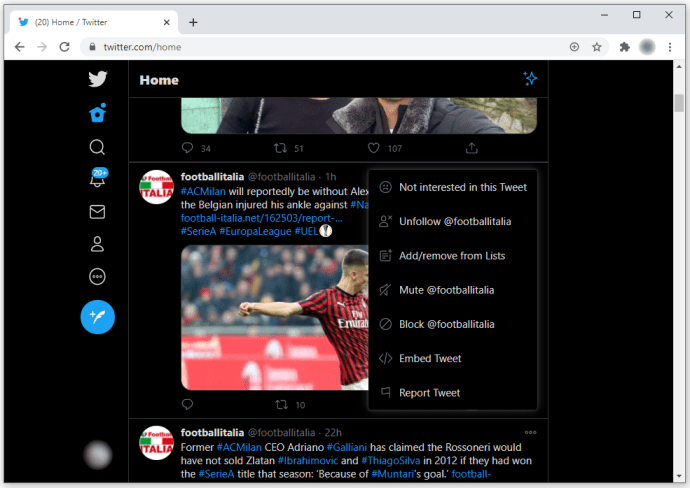
- 고르다 음소거 .
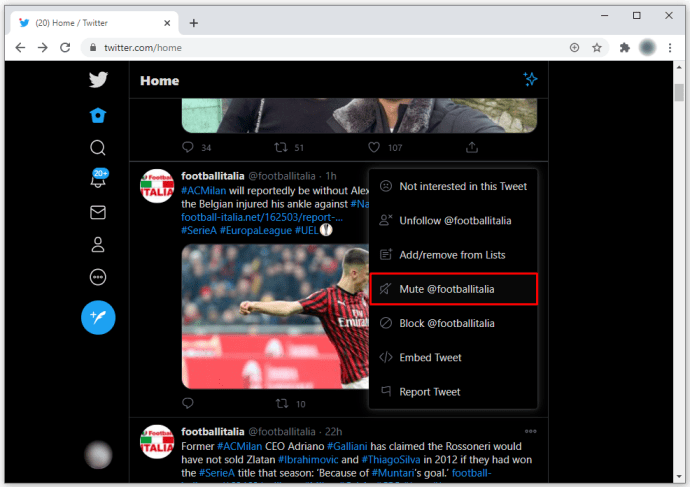
사용자 프로필에서 음소거하려면 :
- 음소거하려는 사람의 프로필 페이지를 엽니 다.
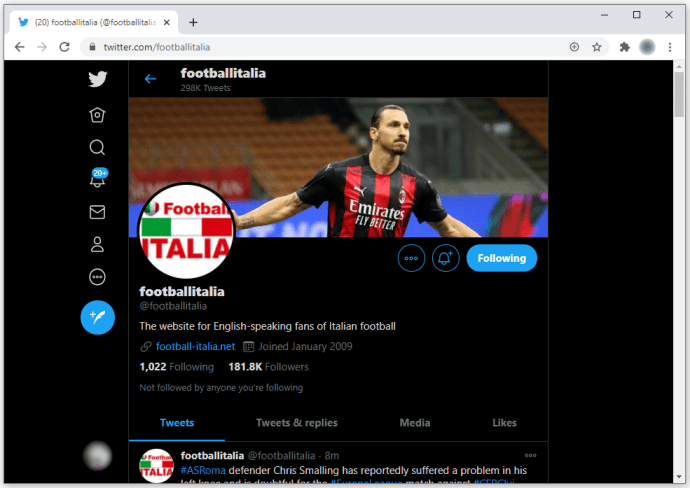
- 선택 점 3 개 메뉴 아이콘 페이지에서.
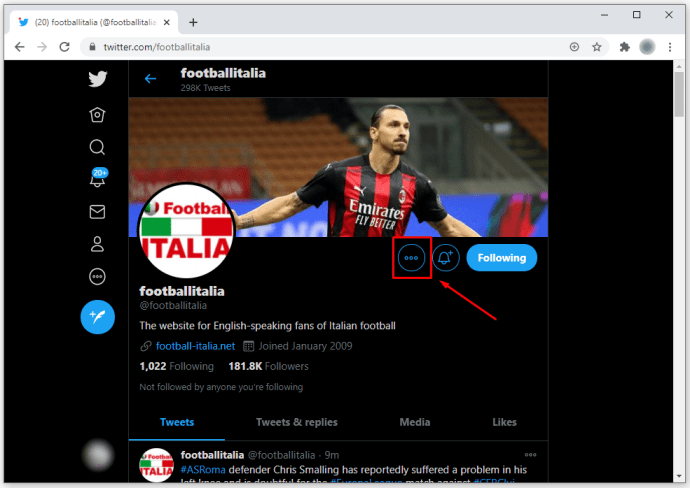
- 고르다 음소거 메뉴에서.
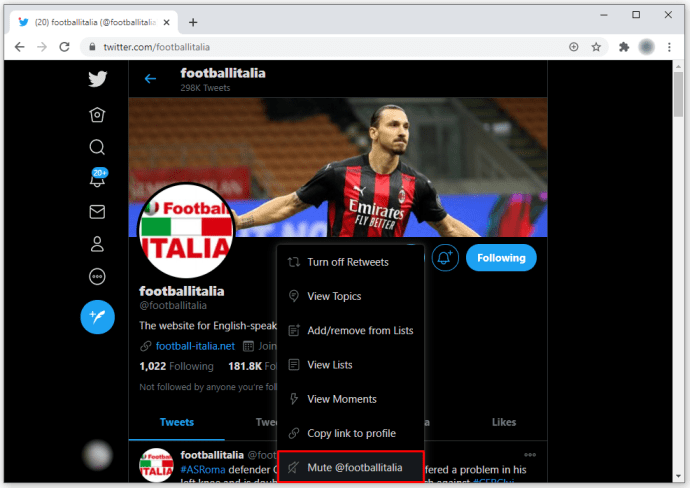
누군가의 음소거를 해제하려면 해당 사용자의 프로필을 다시 방문하여 스피커 아이콘을 선택하여 음소거를 해제하면됩니다.

뮤팅의 다양한 용도
트위터에서 누군가를 음소거하는 것은 과잉 공유자를 조용히하거나 어려운 친척으로부터 자신에게 공간을 제공하는 것만이 아닙니다. 물론, 이것이 주요 목표이지만 관리하는 경우에도 유용합니다. 소셜 미디어 일이나 직업에 대한 설명. 나는 두 가지를 모두 사용했으며 음소거 기능을 자주 사용했습니다.
개인 음소거
개별 트위터 사용자를 숨기는 것은 개인적으로나 직업적으로나 편리합니다. 개인적으로, 당신은 연결 상태를 유지하면서 그들의 트윗을 피할 수 있습니다. 이것은 당신을 괴롭히는 새롭고 흥미 진진한 방법을 찾거나 이유를 알고 싶어 할 사람을 차단하거나 친구를 해제 할 때 발생하는 어색함을 피할 수 있습니다. 전문적으로는 상업용 트위터 피드를 정리하고 마케팅, 스팸, 봇, 트롤을 걸러 내고 타임 라인을 자유롭고 명확하게 유지할 수 있습니다.
또한 실제로 트윗에 대해 많이 생각할 필요없이 팔로워 수를 유지하고 늘릴 수 있습니다. 누군가의 개인 팔로어 수는 여전히 인기의 지표로 간주되지만 기업과 조직은 지원하는 비즈니스 또는 그룹에 대한 유효성과 인정을 얻기 위해 가능한 한 높게 유지해야합니다. 음소거는 숫자를 유지하지만 피드를 정리합니다.
뮤팅 조직

선거 시즌에 후보자 및 PAC를 음소거하거나 너무 많은 정보로 스팸을 보내는 브랜드를 음소거하려는 경우 온라인에서 조직을 음소거하면 피드의 혼란을 제거 할 수 있습니다. 스팸을 많이 발견하는 경우 스팸을 보낸 계정을 음소거하면 효과가 있습니다. 잠시 시간을내어 음소거를하게 될 수도 있습니다. 고맙게도 프로세스가 매우 간단하여 짧은 시간에 많은 스팸을 차단할 수 있습니다!
누군가 트위터에서 나를 음소거했는지 알 수있는 방법을 알고 있나요? 그렇다면 아래에 알려주십시오!